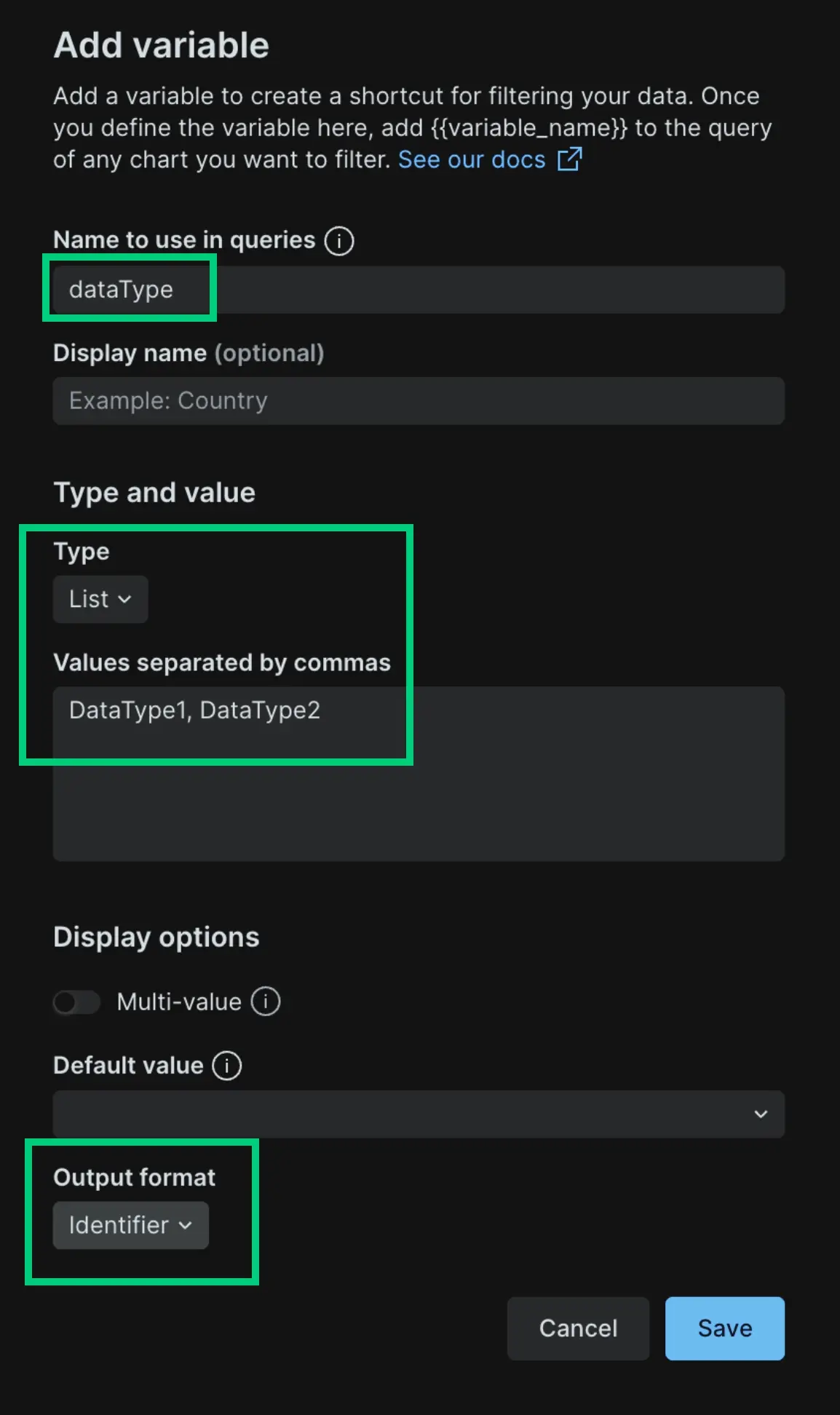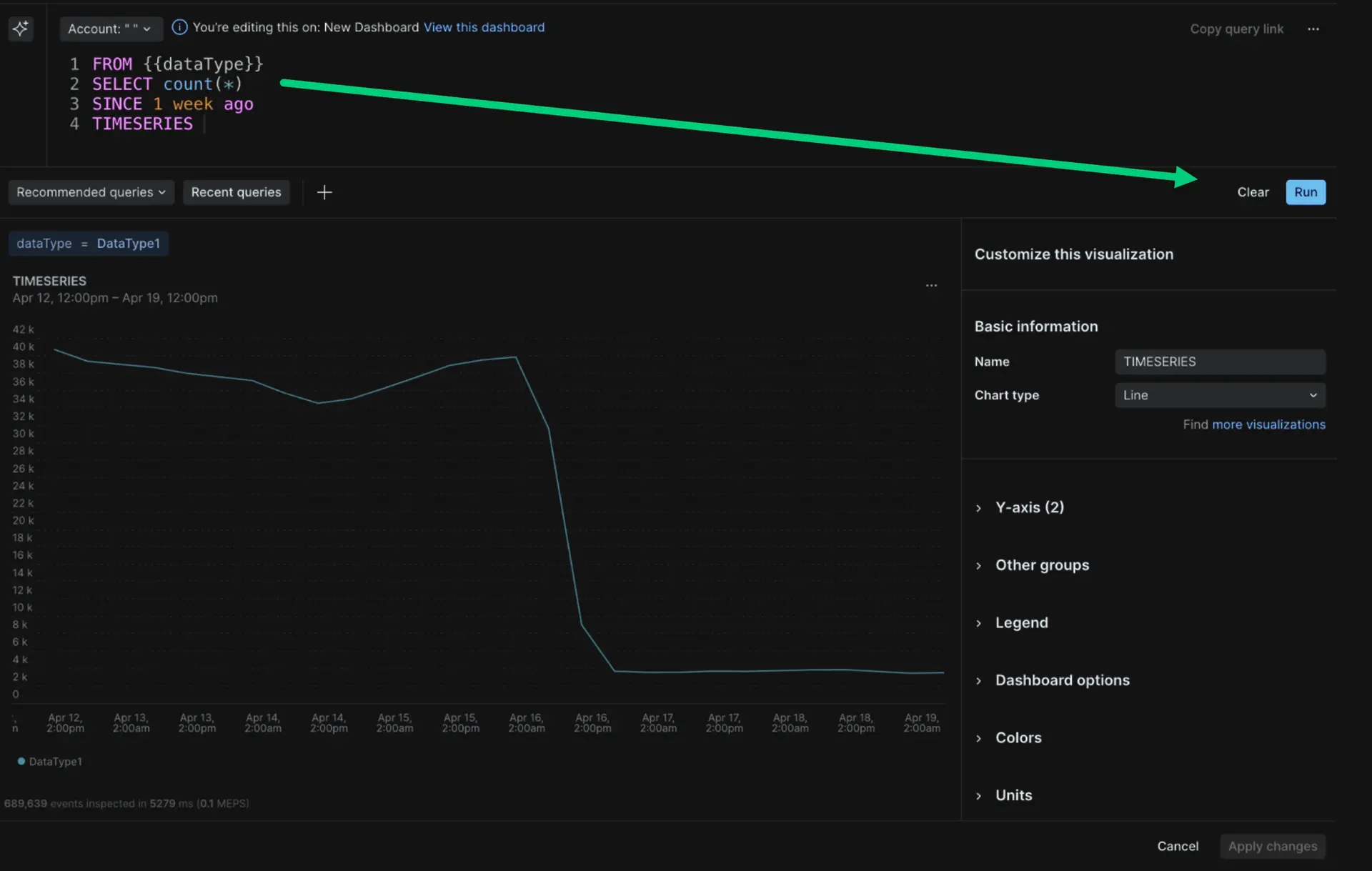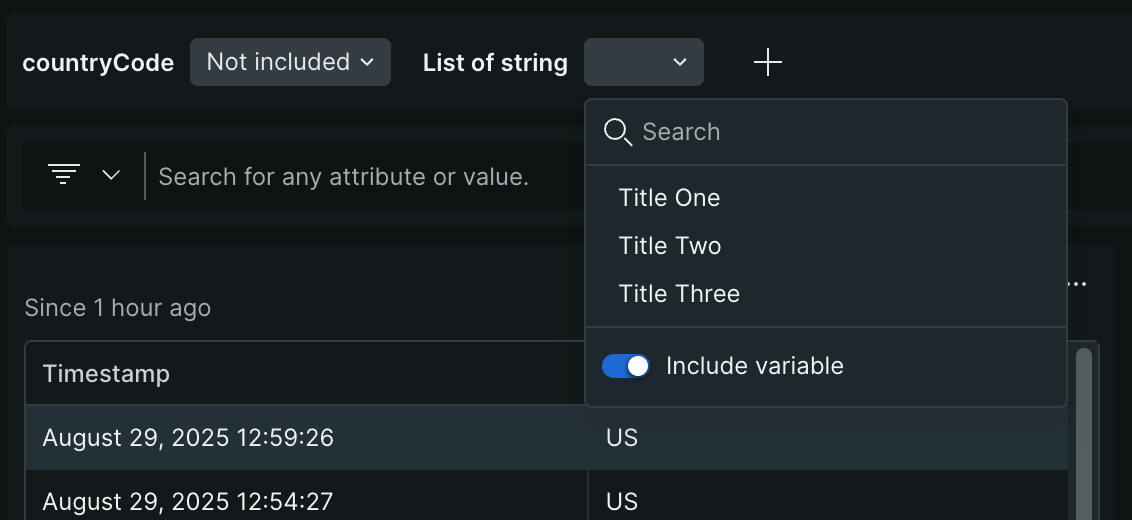Pour des dashboards personnalisés, vous pouvez utiliser template variables pour filtrer dynamiquement les graphiques et autres widgets. Les variables de modèle rendent vos dashboards plus utiles et vous aident à créer plus facilement des dashboards que vous pouvez réutiliser pour différents cas d'utilisation. Vous pouvez également utiliser des variables pour conditionner la valeur d’autres variables. Pour plus d'informations, reportez-vous aux variables imbriquées.
Pourquoi utiliser des variables de modèle ?
Les variables de modèle sont un moyen puissant et dynamique de filtrer un dashboard entier en fonction de valeurs de métadonnées spécifiques choisies par un créateur dashboard . Les avantages de l’utilisation de variables de modèle sont les suivants :
Ils rendent le dashboard plus facile à utiliser : votre utilisateur n'a pas besoin de comprendre la structure des données ; il peut simplement choisir parmi les différentes options de filtre que vous avez définies.
Ils vous permettent de créer des modèles de dashboard réutilisables que vous pouvez ensuite dupliquer et personnaliser pour de nombreuses autres utilisations.
Voici un exemple de dashboard avec plusieurs variables de modèle, que vous pouvez voir en haut du dashboard.
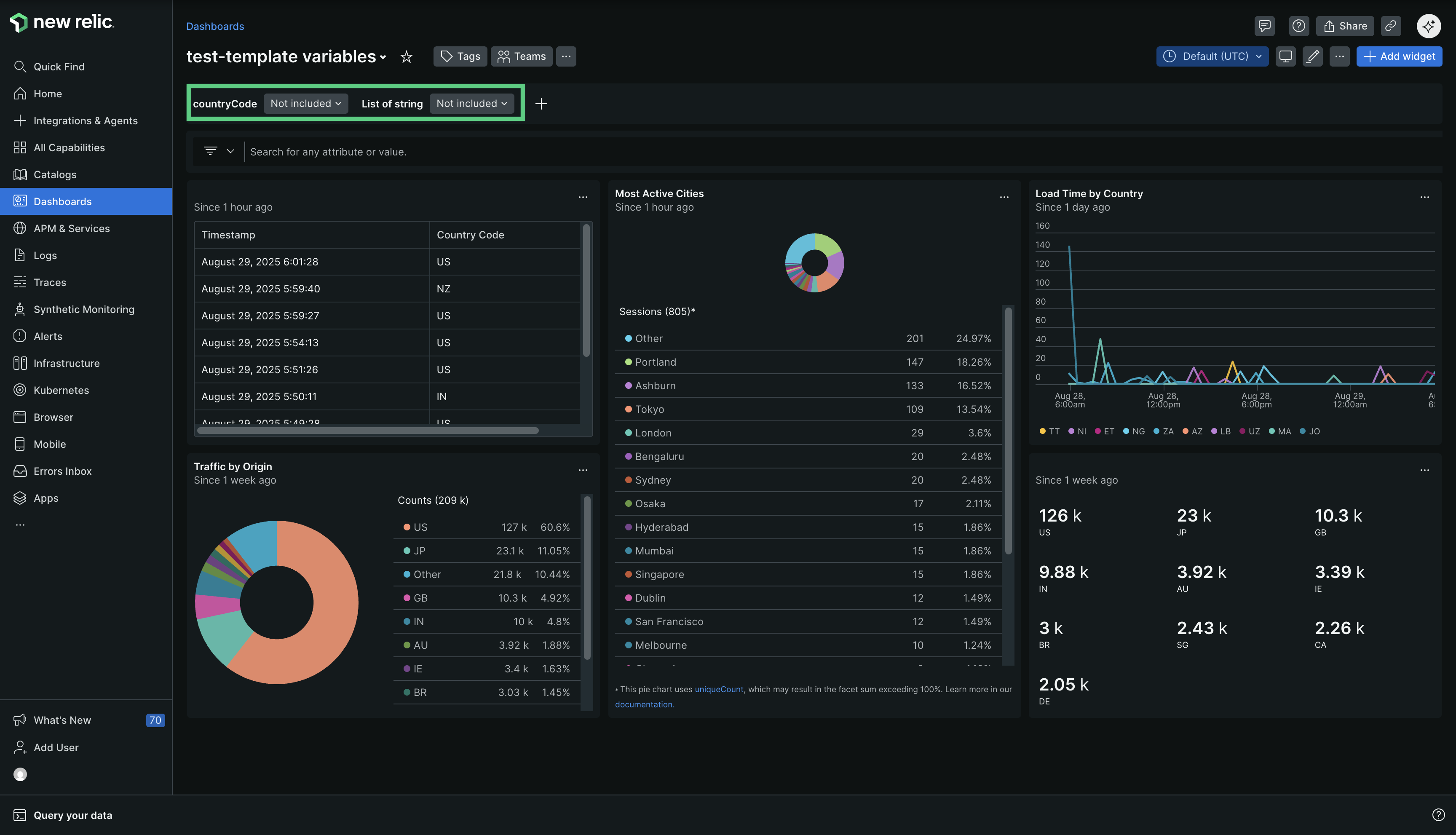
Aller à one.newrelic.com > All capabilities > Dashboards
Avec les variables de modèle, vous pouvez configurer une grande variété de variables et de filtres pour créer l'expérience dashboard dont vous avez besoin. Exemples d’expériences que vous pouvez créer :
- Une liste déroulante pour choisir un nom d'application
- Une liste déroulante pour choisir des régions spécifiques
- Une liste déroulante pour sélectionner des durées spécifiques ou d'autres valeurs numériques
- Filtres qui utilisent des champs de texte libre pour trouver des chaînes correspondantes
De plus, vous pouvez désormais décider si vous souhaitez inclure la variable ou non sans avoir à modifier votre requête. Voir la section Inclure la variable pour plus de détails.
Inclure et exclure des variables
La bascule Include variable vous permet de définir une valeur souhaitée et d'inclure ou d'exclure cette valeur dans votre dashboard. Consultez la section Variables de modèle pour plus d'informations.
Par exemple, vous pouvez étudier un problème qui n’est pas spécifique à une valeur particulière d’une variable. Dans de tels cas, les valeurs existantes de la variable peuvent limiter les résultats de la requête, même lors de la sélection de toutes les options possibles. Pour résoudre ce problème, vous pouvez exclure la variable de la requête. Cela supprime efficacement la condition de la variable et la remplace par une valeur booléenne neutre (vrai ou faux), garantissant la validité de la requête et renvoyant des résultats complets.
Exemple
Considérez une requête qui filtre les résultats en fonction d’une variable countryCode . Si vous souhaitez afficher les données de tous les pays sans filtrage, vous pouvez exclure la variable :
Requête originale :
FROM PageAction SELECT count(*) AS 'views' WHERE countryCode IN ({{countryCode}}) AND appName = 'Test App' FACET countryCoderequête avec une variable exclue :
FROM PageAction SELECT count(*) AS 'views' WHERE true AND appName = 'Test App' FACET countryCodeCette fonctionnalité est particulièrement utile lorsque :
La variable a plus de valeurs que le maximum autorisé (par instance, 5000 résultats maximum pour les uniques par défaut) ou un nombre très élevé de valeurs. Choisir de désactiver la variable par défaut apportera des améliorations de performances considérables.
La source de données de la variable diffère de la base de données que vous interrogez. Dans ces cas, sélectionner toutes les valeurs de la base de données à l'aide de « Sélectionner tout » n'est pas suffisant. En excluant la variable, vous pouvez récupérer toutes les valeurs de la base de données.
Limitations de la variable d'inclusion :
Lorsqu'elle est utilisée dans les cas FACET, la condition est remplacée par true et la convertit en une condition toujours vraie.
Lorsqu'il est utilisé dans d'autres contextes comme des fonctions ou avec l'instruction
SELECT, vous obtiendrez l'erreur suivante :"Unknown function Disable_variable()". Cela est dû au fait que la fonction de désactivation de la variable n'est pas encore implémentée pour ces cas spécifiques.
Exigences et limites
Les variables de modèle ne peuvent être utilisées que dans le cadre de la création de widgets pour dashboard personnalisés. Voir Variables NRQL pour utiliser des variables dans une requête NRQL.
la requête avec des variables de modèle ne peut être utilisée que dans le contexte d'un dashboard. Pour cette raison, certaines fonctionnalités liées aux requêtes ne fonctionnent pas. Par exemple, l'option Export dashboard as PDF ne prend pas en charge les widgets avec des variables.
Points importants à noter lors de l'ajout d'une requête :
La variable que vous avez définie se trouve entre les crochets
{{ … }}.La variable génère une valeur de chaîne.
Pour vous aider lors de la création d'une requête, il existe un code couleur :
- Les clauses
FROM,SELECT,FACETetWHEREsont en rose. - identifiant sont en noir.
- Les fonctions sont en bleu.
- Les cordes sont en vert.
- Les entiers sont en marron.
- Les clauses
Consultez notre page Comment utiliser NRQL : les mécanismes de requête si vous souhaitez en savoir plus sur l'écriture de requêtes avec NRQL.
Pour les restrictions liées à l'écriture de requêtes, voir Écriture de requêtes.
Utiliser des variables de modèle
Nous vous guiderons dans la création d'une variable de modèle, puis nous vous donnerons quelques exemples de différents types de variables de modèle.
La création d’une variable de modèle se compose de deux étapes.
Définir la variable de modèle
Tout d’abord, vous allez définir une variable de modèle. Il s'agit de la variable que vous utiliserez dans une requête NRQL pour créer un widget.
Pour définir une variable :
À partir d'un nouveau dashboard sans variables, cliquez sur le bouton Modifier bouton, puis cliquez sur le bouton + Add variable situé dans le coin supérieur gauche. Une fois que vous avez terminé d’ajouter des variables, cliquez sur Done editing.
Si le dashboard inclut un widget, cliquez sur le bouton + Add variable.
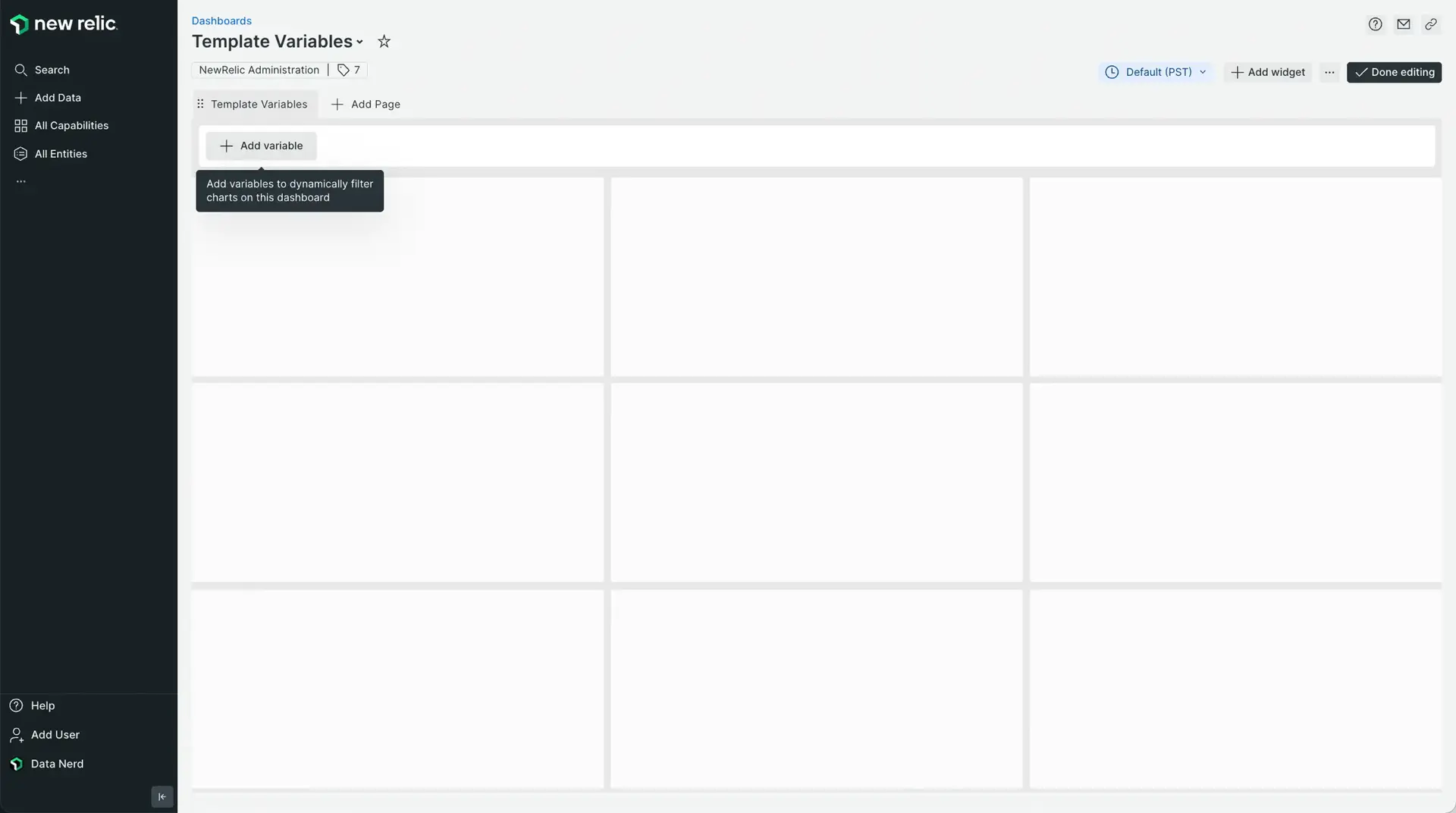
Terminez le workflow Add variable. Vous trouverez ci-dessous quelques règles et conseils pour chacun des domaines.
Champ
Détails
Nom à utiliser dans la requête
Le nom de la variable. C'est ce que vous utiliserez dans la requête, entouré de
{{...}}. Par exemple, si vous utilisezcountryici comme nom, alors lors de l'écriture d'une requête, vous appellerez la variable avec{{country}}.Les noms de variables doivent commencer par une lettre et peuvent contenir des lettres, des chiffres et des traits de soulignement.
Nom d'affichage
Facultatif. Voici comment la variable s'affichera au-dessus du dashboard afin que l'utilisateur dashboard sache ce que la variable représente. Si ce champ est laissé vide, la valeur du nom principal sera utilisée.
Type
Il existe trois options :
Query:Vous pouvez écrire une requête qui renverra une liste dynamique d'options utilisées dans le menu déroulant. Par exemple, la requête suivante renverrait une liste dynamique de
countryvaleurs :SELECT uniques(countryCode) FROM PageAction SINCE 2 days agoPour les règles et conseils sur l'écriture de requêtes, voir les variables de type requête.
List:Une liste de valeurs séparées par des virgules qui sont utilisées pour remplir les options dans le menu déroulant. Par exemple, vous pouvez définir manuellement une liste de valeurs
countryà l'aide d'une liste comme :ES, US, CA.Text field:Au lieu d'une liste déroulante de valeurs parmi lesquelles choisir, cela permet à l'utilisateur dashboard de filtrer le texte qu'il saisit.
Compte
Présent uniquement pour le type
query. Pour les organisations avec plusieurs comptes, cela définit le compte qui fait l'objet de la requête.Qequête
Écrivez ici votre requête en utilisant
uniques(attribute).Ignorer le sélecteur d'intervalle de temps
Facultatif. Présent uniquement pour le type de requête. En désactivant cette option, la requête sera exécutée en utilisant la valeur du sélecteur d'intervalle de temps sélectionné dans le dashboard. De cette façon, lorsque la valeur du sélecteur d'intervalle de temps change, les résultats de la liste déroulante de la variable répondront dynamiquement à la nouvelle plage de temps sélectionnée.
Sélection multiple
Facultatif. Cette option permet à une liste déroulante d'autoriser plusieurs sélections en même temps au lieu d'une seule sélection.
Afficher le bouton Apply
Facultatif. Apparaît uniquement lorsque vous activez multi-value. Activez cette bascule pour afficher un bouton Apply ou Cancel en bas du filtre de liste déroulante de la variable. Pendant que ce bouton apparaît sur la liste déroulante du filtre, cliquez dessus pour appliquer les modifications aux valeurs.
Valeurs par défaut
Facultatif. Ce sont les valeurs par défaut sur lesquelles le dashboard filtrera. Par exemple, si vous avez utilisé la requête
countryci-dessus, vous pouvez saisirEScomme valeur par défaut et le dashboard filtrera automatiquement sur cette valeur. Vous pouvez également sélectionner toutes les possibilités.Pour utiliser plusieurs valeurs sur une clause
WHERE, vous devez utiliserINau lieu de=.La bascule Include variable déterminera la configuration par défaut, inclure ou exclure, pour cette variable dans le dashboard. Cette configuration peut être modifiée par l'utilisateur visualisant le dashboard en utilisant le bouton Include variable dans le menu déroulant de la liste des variables. La configuration sélectionnée par l'utilisateur sera valable pendant toute la durée de la session.
Important
Notez que vous ne pouvez configurer les valeurs par défaut que lorsque la bascule est définie pour inclure une variable. Une fois que vous avez sélectionné les valeurs par défaut, vous pouvez basculer la bascule pour que la variable ne soit pas incluse par défaut. Les valeurs par défaut seront présélectionnées lorsqu'un utilisateur tournera la bascule pour inclure la variable dans le menu déroulant de la liste des variables.
Format de sortie
Cela vous permet de modifier la manière dont les données générées par la variable sont traitées dans la requête. L'option sélectionnée que vous choisissez ici est liée à la requête que vous allez ajouter plus tard dans le widget. L'option default est une chaîne car il s'agit de l'option la plus courante utilisée dans la majorité des requêtes. Vous pouvez modifier l'option default par l'une des suivantes :
- String:Utilisez ceci pour les valeurs de texte non numériques.
- Number:Utilisez ceci pour les valeurs numériques.
- Identifier:Utilisez ceci lorsque vous souhaitez remplacer des parties de la requête, comme les noms d'événements ou les noms de facettes.
Voyez cet exemple de ce à quoi ressemblerait une variable de modèle pour les valeurs
country: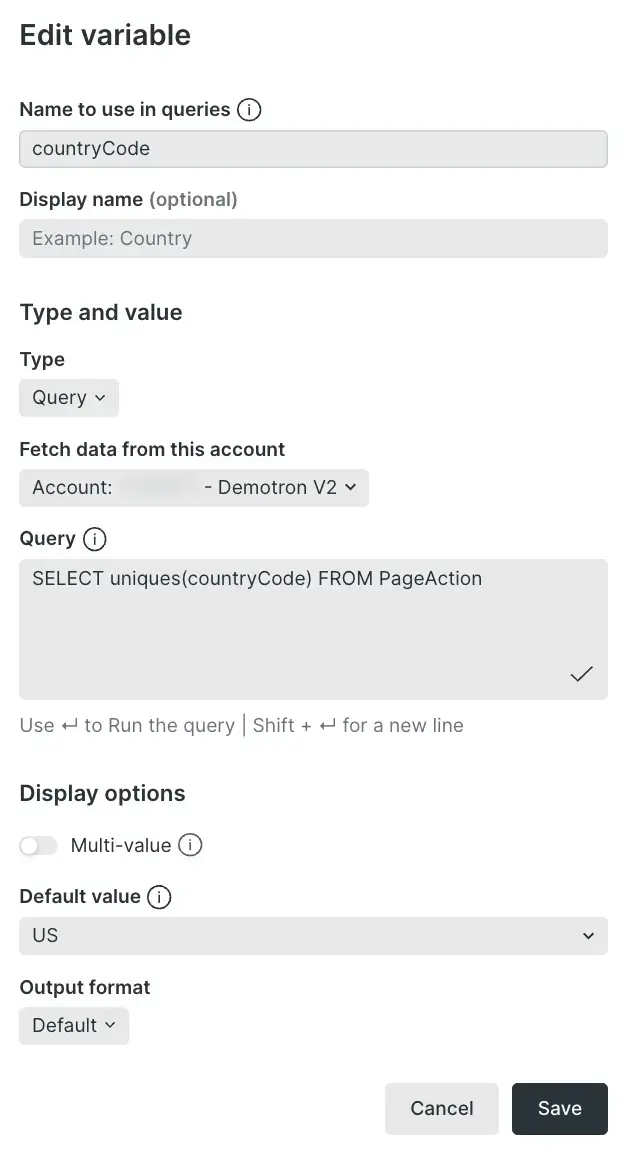
Une fois que vous avez défini votre variable de modèle, vous pouvez ajouter un widget qui utilise votre variable de modèle créée.
Créer un widget qui utilise la variable de modèle
Une fois que vous avez configuré une variable de modèle, vous aurez besoin d'un widget sur un dashboard qui utilise la variable que vous avez définie dans leur requête.
Pour créer un widget :
Depuis votre dashboard cliquez sur le bouton + Add widget situé dans le coin supérieur droit.
Il y a 2 options :
- Ajouter un graphique. Vous créerez votre widget à l'aide du générateur de requêtes.
- Ajoutez du texte, des images ou des liens. Vous créerez votre widget en ajoutant votre propre contenu à l'aide de notre éditeur Markdown.
Nous choisissons l'option Add a chart .
Ajoutez votre requête et cliquez sur Run.
En suivant notre exemple mentionné à l’étape 1 :
SELECT countryCodeFROM PageActionWHERE countryCode IN ({{countryCode}})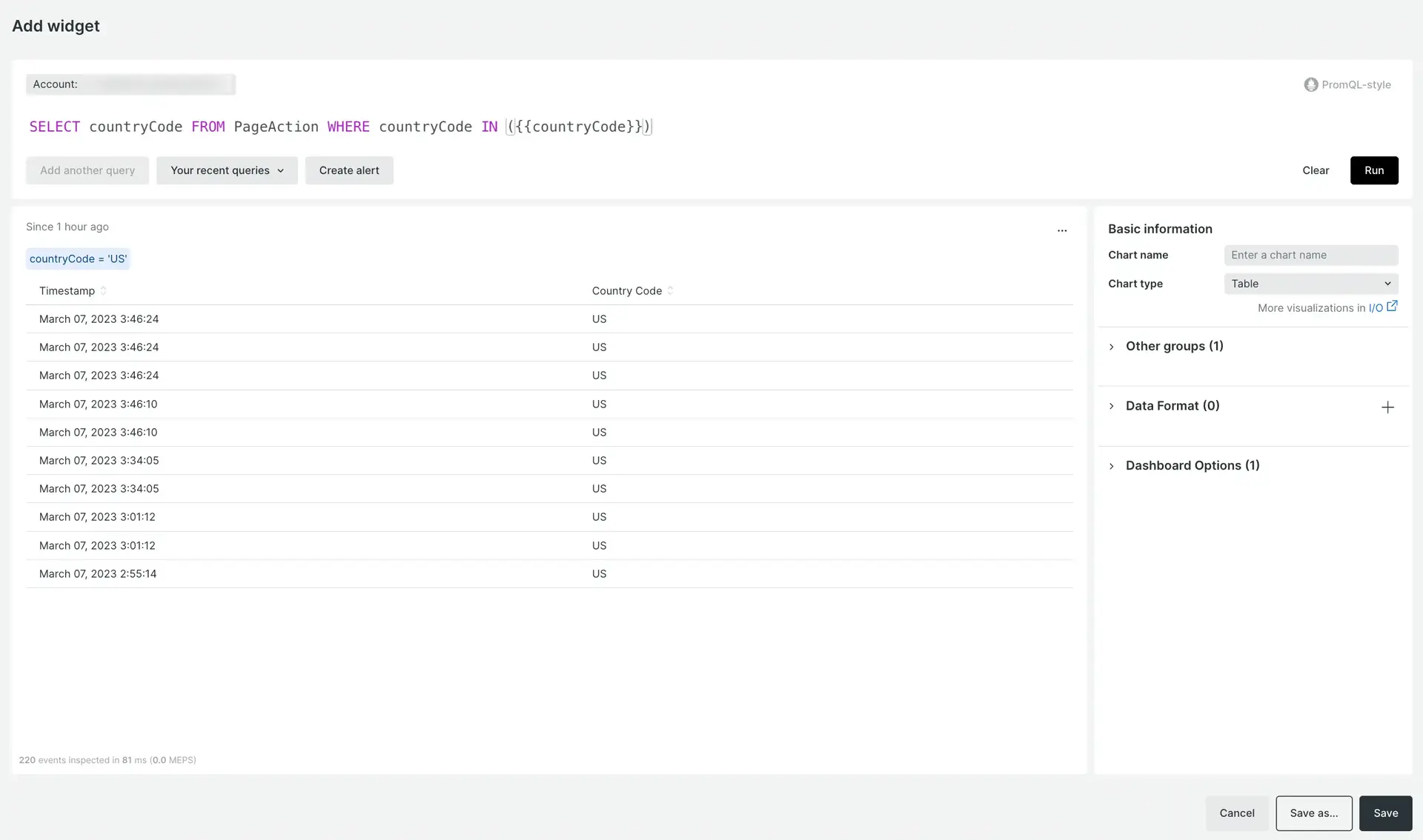
Notez que ce sont les clauses NRQL qui accepteront les variables de modèle comme valeurs :
SELECT,FROM,FACET,ORDER BYetWHERE.Au lieu de cela, la liste suivante de clauses NRQL n'acceptera pas de variables de modèle comme arguments :
AS,COMPARE WITH,LIMIT,OFFSET,SINCE,SLIDE BY,TIMESERIES,UNTILetWITH....Cliquez Add to dashboard
Une fois que vous avez terminé de définir une variable de modèle et d'ajouter un widget qui fait référence à cette variable, vous pouvez vérifier qu'il fonctionne comme prévu en choisissant différentes options dans la barre de variables de modèle et en voyant si le widget change en fonction de votre sélection.
Voici un exemple du widget résultant, à droite, avec la liste déroulante country à gauche.
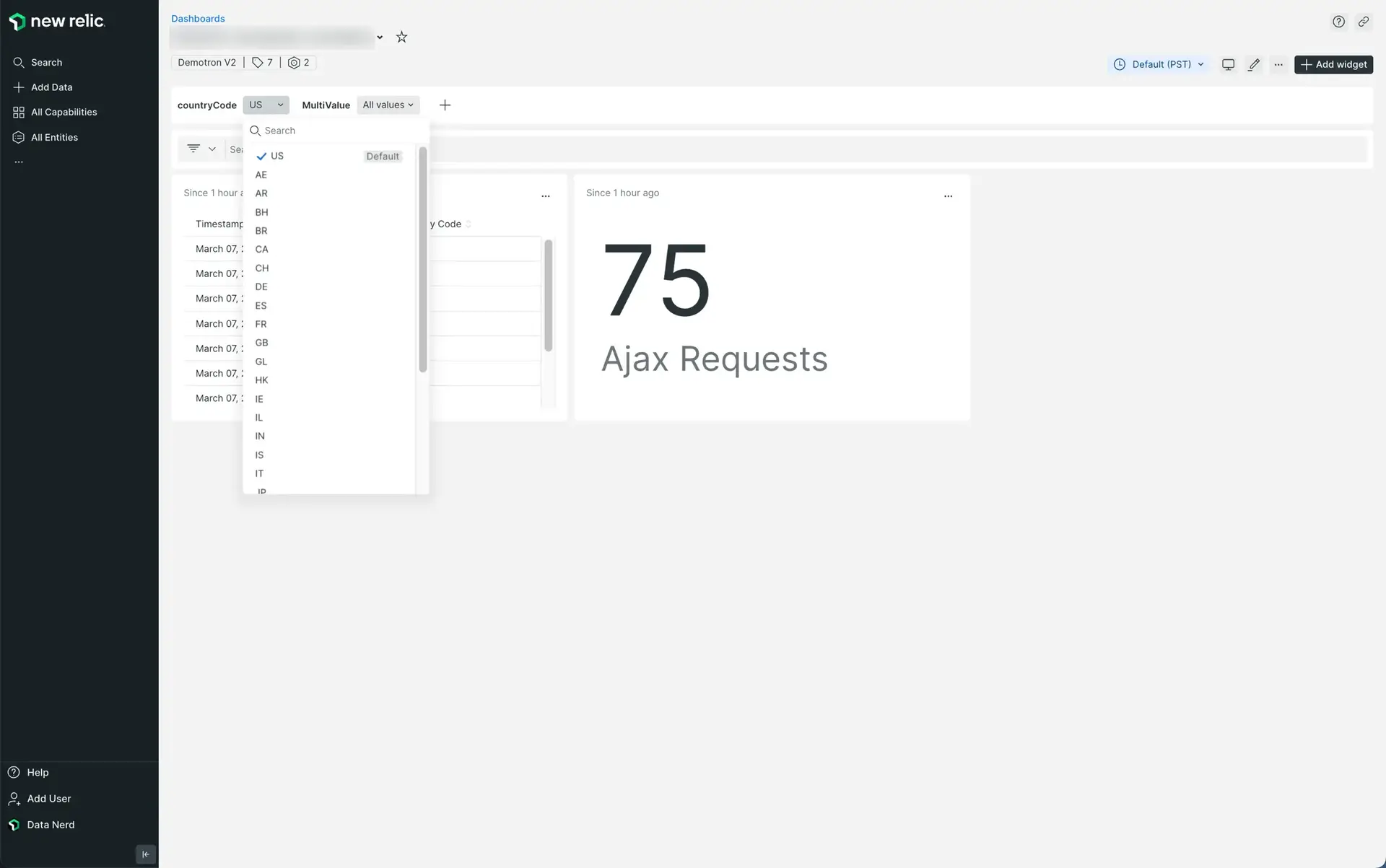
Règles d'écriture d'une variable de modèle de type requête
Comme indiqué dans la section sur la définition des variables de modèle, il existe trois types de variables : requête, liste et champ de texte. La variable de type requête est la plus complexe à créer car vous devez créer une requête fonctionnelle qui renvoie une liste de valeurs, qui sont ensuite utilisées pour remplir la liste déroulante dans la barre de variables de modèle en haut du dashboard.
Important
Notez qu’il s’agit d’un sujet différent de l’écriture de requêtes qui utilisent une variable de modèle.
Vous pouvez utiliser presque n'importe quelle requête NRQL à condition qu'elle renvoie une liste de valeurs. Pour cela, vous pouvez utiliser soit les fonctions uniques soit keyset .
Avec uniques:
FROM PageAction SELECT uniques(countryCode)-- you can use the second param to define the maximum number of results to be listed.FROM PageAction SELECT uniques(countryCode, 10000) --> this will return up to 10k resultsAvec keyset:
-- with `keyset`, you'll get a list with all of the attributes from the table you're querying fromFROM PageAction SELECT keyset() SINCE 1 day agoGardez à l’esprit que les variables imbriquées ne sont pas prises en charge car il ne peut pas y avoir de variables à l’intérieur des variables.
Quelques exemples
Voici quelques types différents d’implémentations de variables de modèle.